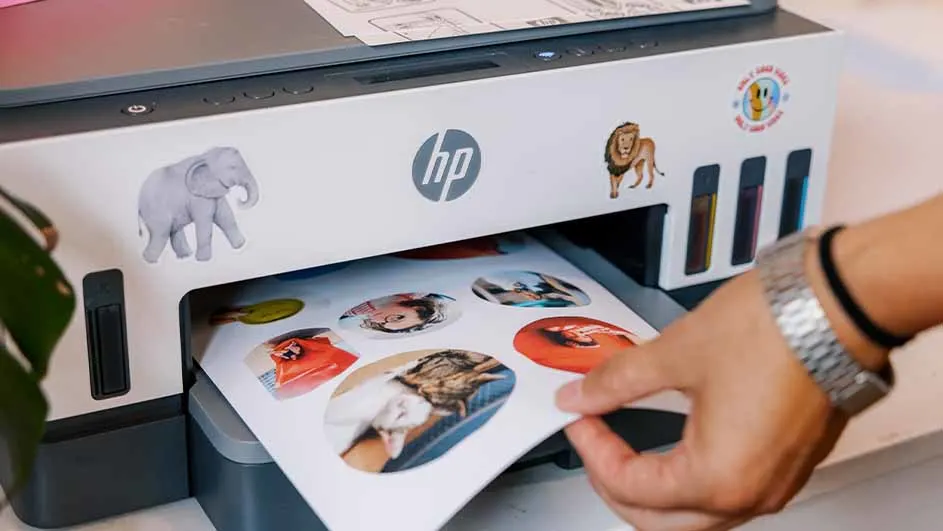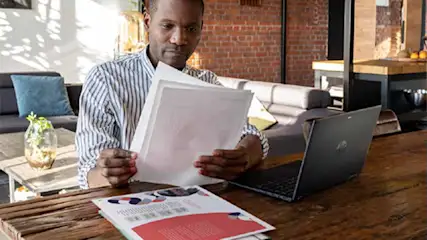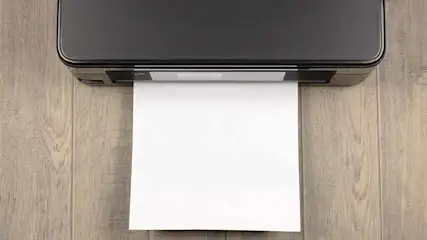Pour remettre à neuf les paramètres d'usine de ton imprimante HP, quelques options s'offrent à toi, selon le modèle de ton imprimante. Si ton imprimante dispose d'un panneau de commande, comme c'est le cas pour la plupart des imprimantes multifonction HP OfficeJet, tu peux procéder à une réinitialisation d'usine directement depuis le menu des paramètres. Si ton imprimante n'est pas équipée d'un écran, tu devras opter pour une réinitialisation physique ou électrique. Attention, cette opération efface tous les paramètres réseau préalablement configurés, y compris les connexions Wi-Fi. Pour plus de détails sur ces étapes, continue ta lecture ci-dessous.